|

Nouveau
 Traduit Traduit
|
En [Néerlandais ] par Marion
ici
 |
En [Anglais ] par Marion
ici
 |
En [Italien] par Magdy
ici
 |
En [Allemand ] par
Marion
ici
 |
Impression
Rouge

|
LES FILTRES
*
Ap Blur/Fragment ou
AP09 / Fragment
dans le dossier
*
Eye Candy5 -Impact
Medhi-Wavy lab
Italian Editor effects/ Vignetta
Alien Skin /Xenofex2 / Flag
Toadies /What are you
Flaming Pear / Flexify 2
AAFrame /Foto Frame
vous les trouvez
ici


mon site web

http://www.reneegraphisme.fr/ |
|
LES TUBES
sont
J
HANNA ET DE MOU
Ces tubes ont été reçu sur les groupes
de partage des tubeurs
Ou trouvé sur le net, au fil de mes nombreuses
recherches
que je remercie pour m 'avoir donné l’autorisation de
les utiliser
et qui sont magnifiques alors respectez leur travail
laissé le copyright svp
Si un de ces tubes vous appartient,
Contacter-moi
afin que je puisse faire un lien vers votre site
ou retirer celui -ci
Merci Renée
|
|
Avant de commencer
*
Ouvrir le matériel
Ouvrir les
tubes /dupliquer et fermer les originaux
Minimiser
Masque en bas de votre PSP
Mettre les filtres dans
leurs dossiers appropriés
Pinceaux et autres
outils dans leurs dossiers - Psp respectifs
Pour importer les
Presets / Double clic sur le fichier il se placera
automatiquement
*
Pour les anciennes versions de PSP
si vous avez un message d'erreur pour
ouvrir les tubes

Clic >OK et ils vont s'ouvrir
Merci
|
On Commence
1. Ouvrir l' image ''renee-fond-empire-rouge'' / la renommer
raster 1
2. Calque
- ajouter un nouveau calque
3. Sélection- charger la sélection ''renee-empire-rouge-sélection 1''
4.
Ouvrir et Coller
le tube ''image 102'' dans la sélection
5. Sélection- désélectionner
6.
Effet - Eyecandy5
impact -extrude / Preset ''renee-empire-rouge-extrude'''
- Mettre
le calque en mode lumière dure
7. Ouvrir
''Jhanna-122_21_1_09'' et le coller en place
calque agencer vers le bas
- bien le placer
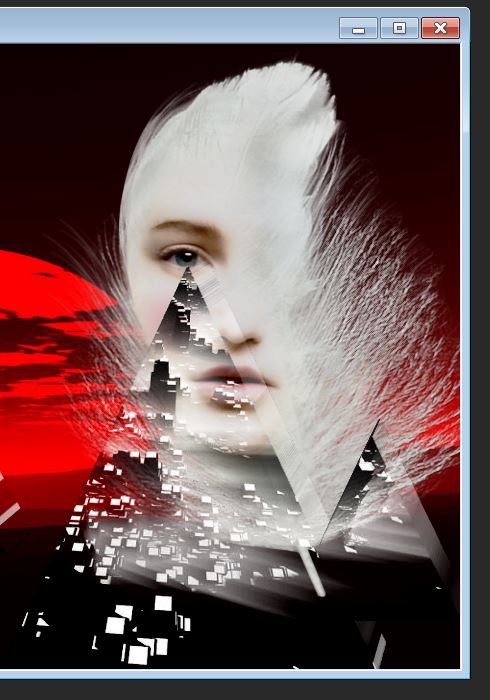
8. Se
replacer sur le calque du haut de la palette des calques
9. Calque
-
ajouter un nouveau calque
10.
Palette des couleurs - Mettre
en avant plan la couleur #ee0000 et arrière plan noir
11. Sélection - charger la sélection ''renee-empire-rouge-selection 2''
12. Effet Filtre Medhi - Wavy Lab
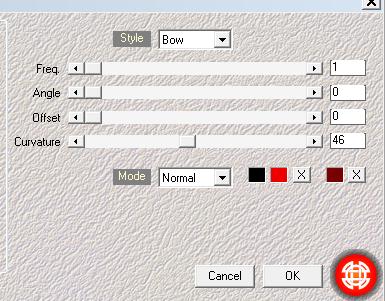
13. Mettre le calque en mode différence
14. Sélection -désélectionner
15.
Effet - Filtre
AP [Blur] /Fragment ( effet se trouve aussi dans le filtre AP 09)/
voir
captures selon votre filtre
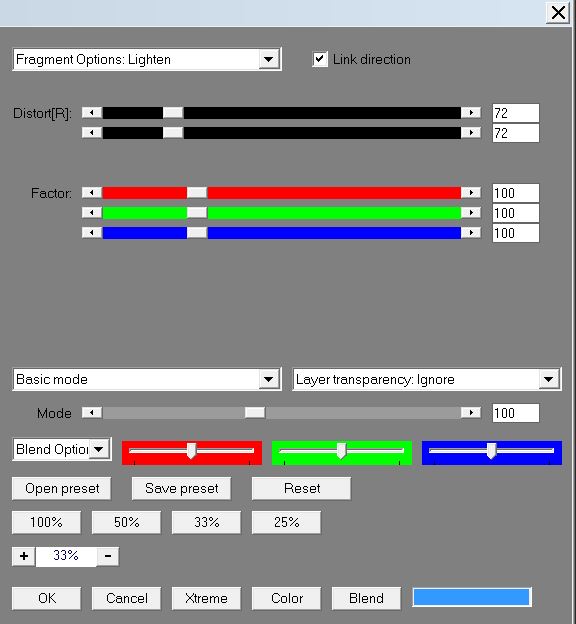
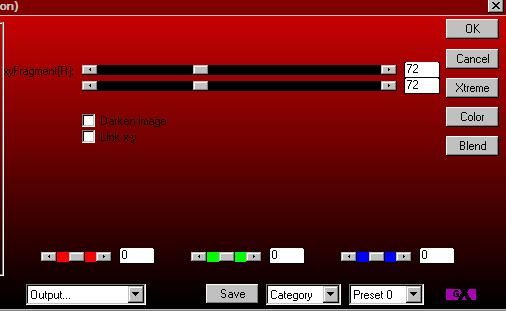
17.
Calque - dupliquer
18.
Mettre en mode couleur et opacité 51
19. Effet - Italian editor Effects/vignetta 156/228
- Vous avez ceci dans votre palette des calques- Remettre le calque raster
4 en mode Normal
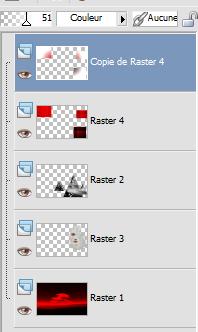
20. Calque fusionner vers le bas / Mettre le calque en mode différence
21.
Effet
Alien skin Xenofex2- Flag
(cliquer sur Random seed pour arriver entre 3445 et 6440
pour obtenir le résultat final )
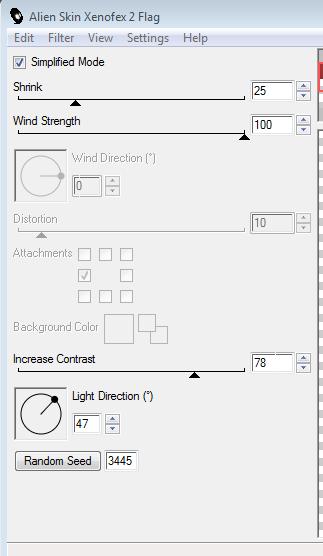
Laisser
le calque en mode différence
22. Calque
dupliquer /image miroir
23. Avec
votre outil sélection -sélectionner la partie comme ceci
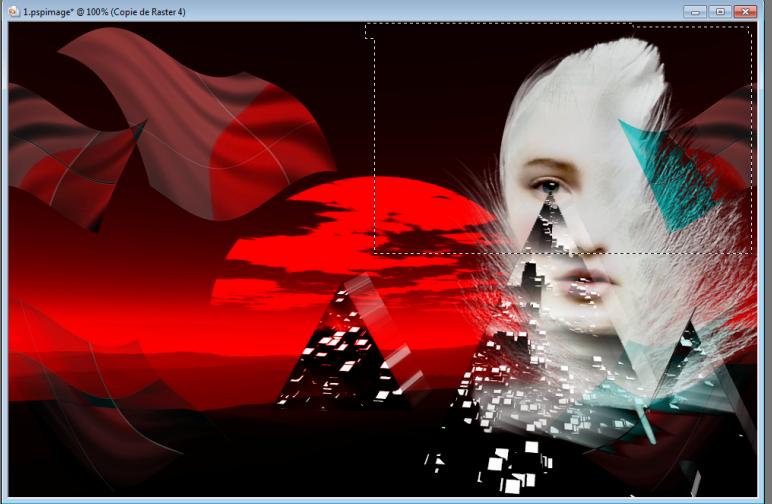
24.
Delete
25.
Sélection - désélectionner
26.
Dans la palette des couelurs / mettre En
arrière plan mettre la couleur blanche
27.
Effet -
Toadies - what are you – paramètres 12/12
28. Laisser
le calque en mode différence
29. Coller
le tube ''renee-empire-rouge-barres'' comme nouveau calque ne pas
bouger il est au bon endroit
30. Effet
géométrique -perspective horizontale
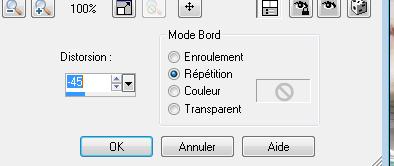
31. Mettre
le calque en mode écran/et son opacité a 79
32. Coller
le tube ''floors'' comme nouveau calque
- Bien
le placer comme ceci
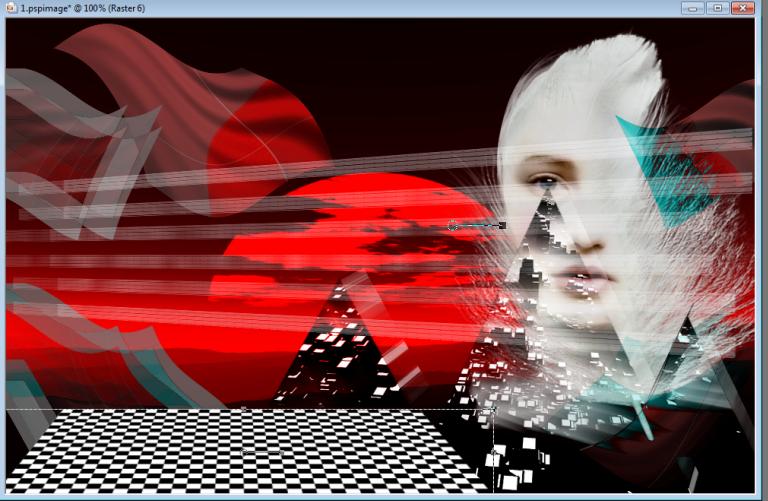
33. Calque dupliquer
34. Effet - Flaming Pear - flexify2
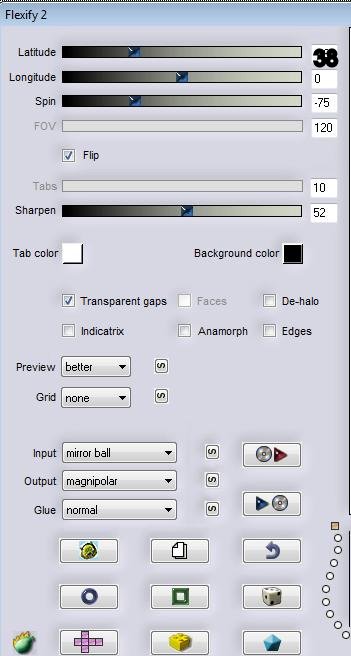
35.
Image
-Miroir /Image redimensionner a 90° tous calques décochés
36. Effet - effet d'image - Décalage
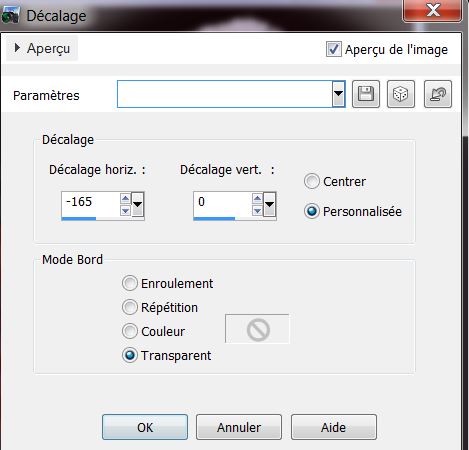
37. Effet - EyeCandy5 Impact /chrome /preset ''renee-empire-rouge-chrome''
/calque agencer vers le bas et placer contre le bord comme ceci
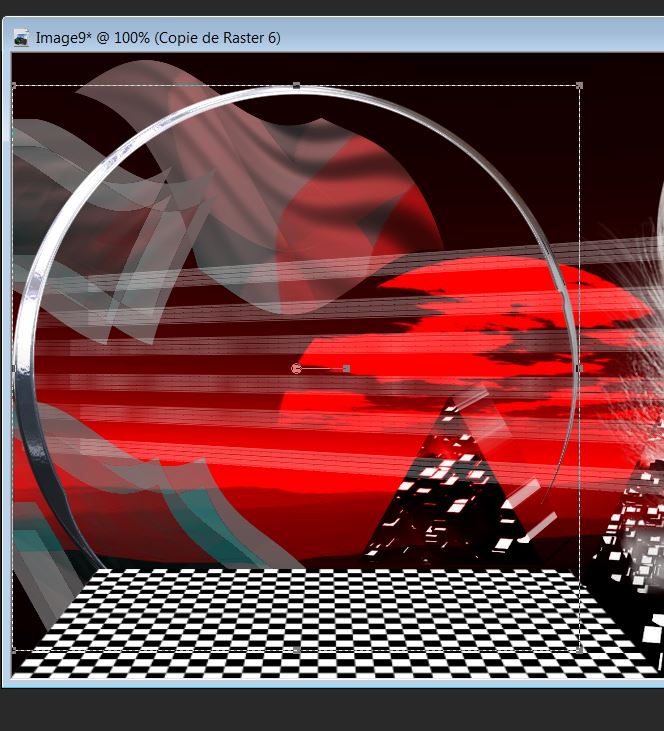
Se replacer en haut de la palette des calques
38. Coller le tube ''renee-empire-rouge-effet strie'' bien placer au
centre de la forme arrondie
39. Mettre le calque en mode écran /Effet -effet de bord
accentuer
40. Coller le tube ''renee-empire-rouge-plumes'' comme nouveau calque
-Image miroir
- Bien le placer contre le bord du cercle comme ceci
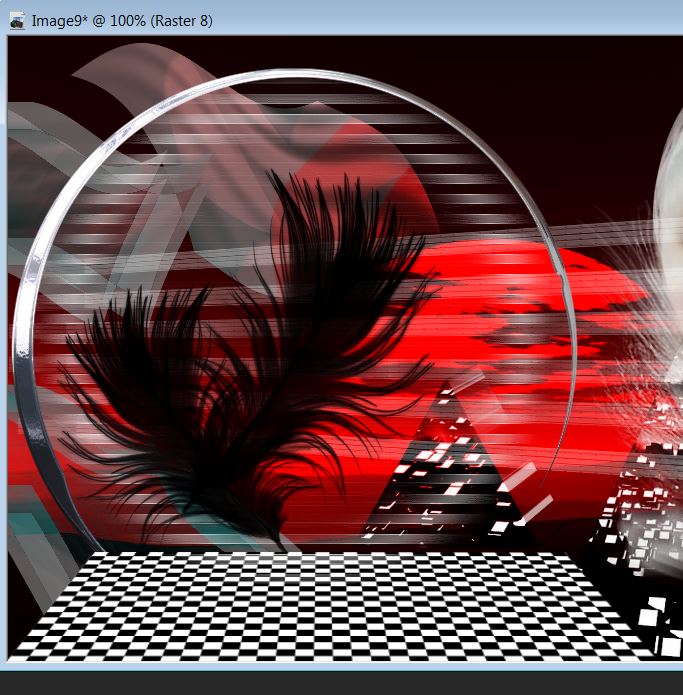
41. Mettre le calque en mode recouvrement
42. Ouvrir le tube ''Jhanna_230-Tube'' /image miroir-
image redimensionner a
75% et le coller comme nouveau calque/bien placer voir terminé
43.Effet - Eyecandy 5 perspective shadow/Preset - Floating low
44. Coller le tube ''renee-empire-rouge-barres2 ''
Effet
- effet d'image - Décalage H = 97 et V = 0 cocher transparent
45. Coller le tube ''renee-empire-rouge-cubes''/ il est au bon
endroit
46. Ouvrir le tube ''mou-iron-bird''/redimensionner a 50% /image
miroir coller le en place
47. Effet 3 D Ombre portée 4/2/65/20 noir
48.
Calques -calques fusionner les calques visibles
49. Effet - AAA Frame /Foto Frame
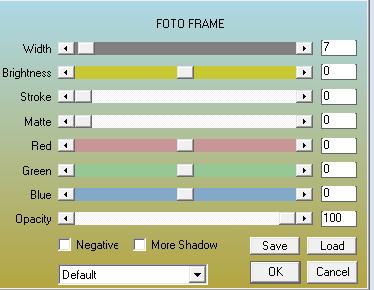
50. Editer copier
51. Calque -ajouter un nouveau calque
52.
Sélection charger la sélection ''renee-empire-rouge-sélection3'
53. Editer coller dans la sélection
54. Sélection -désélectionner
55. Effet 3 D -Ombre portée 8/-5/80/22 noir
56. Calques - fusionner les calques visibles
57. Image ajouter des bordures de 2 pixels en noir
58.
Image ajouter des bordures asymétriques
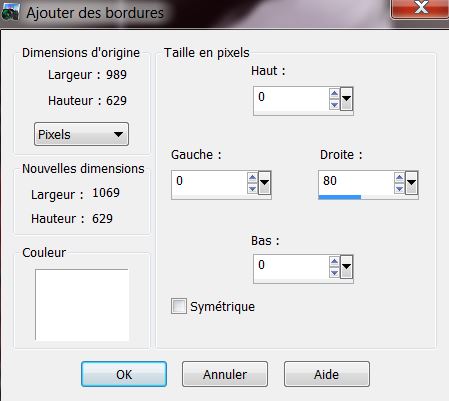
59. Ouvrir le tube ''renee-impression-rouge-ferrures'' coller a droite
dans la partie en blanc(je me suis servie du masque de
aditascreation pour la créer)
60. Effet 3 D - Ombre portée
toujours en mémoire
61.
Ouvrir le tube ''renee-empire-rouge-demi-barres '' coller en
place''
62. Calque dupliquer
/image
renverser vous avez ceci

63.Image ajouter des bordures de 5 pixels en noir
64. Image ajouter des bordures de 25 pixels en #e30000
65..Image ajouter des bordures de 5 pixels en noir
66.
Avec la baguette magique sélectionner la bordure de 25 pixels
67.
Effet - Filtre Mock / Bevel a 25/ désélectionner
68. Ouvrir le tube ''impression rouge et coller le titre
69.
Effet - effet 3 D -Ombre Portée en mémoire
*
C'est terminé merci
Renée
|
C'est terminé- Merci
Renée
Ecrite 2008
mise en place
le 2010
*
Toute ressemblance avec une leçon existante est une pure
coïncidence
*
N'oubliez pas de
remercier les gens qui travaillent avec nous et pour
nous j'ai nommé les tubeurs - testeurs et les
traductrices Merci |
Je fais partie des Tutorial Writers Inc.
Mes tutoriaux sont enregistrés régulièrement


*
|
Pour voir vos réalisations c'est ici
 |
|